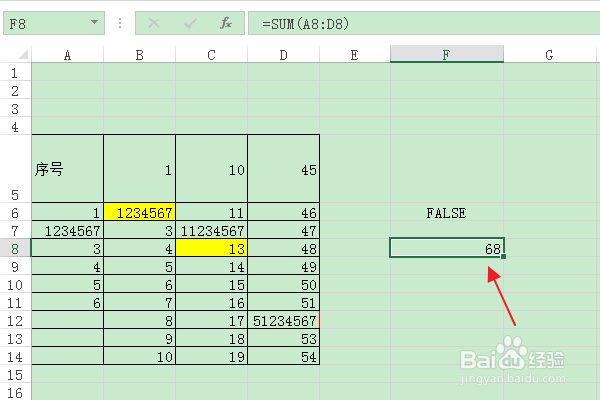1、首先找到需要编辑的Excel文档,双击打开,进入编辑界面。
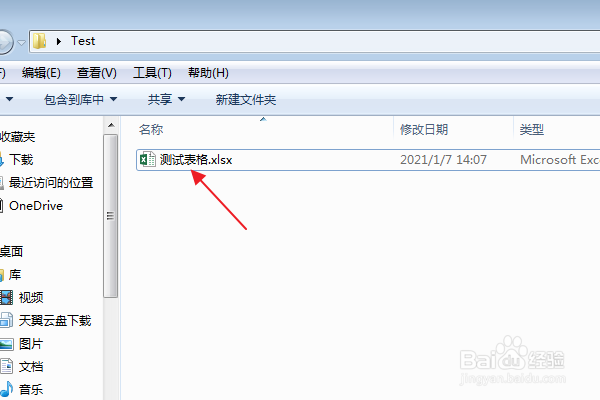
2、在编辑区中输入表格数据,选中空白单元格“F8”。
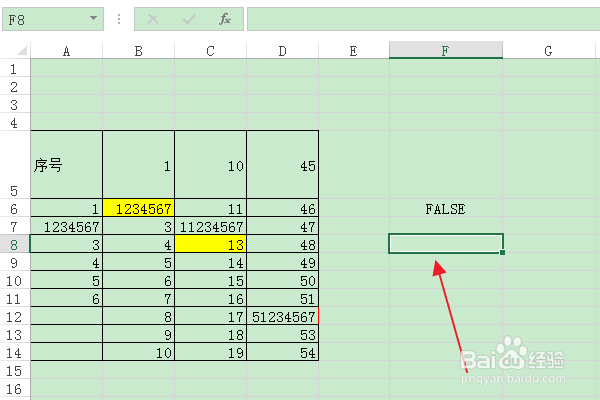
3、在该单元格中输入“=A8:D8”公式(即使用特定区域引用运算符进行运算)。
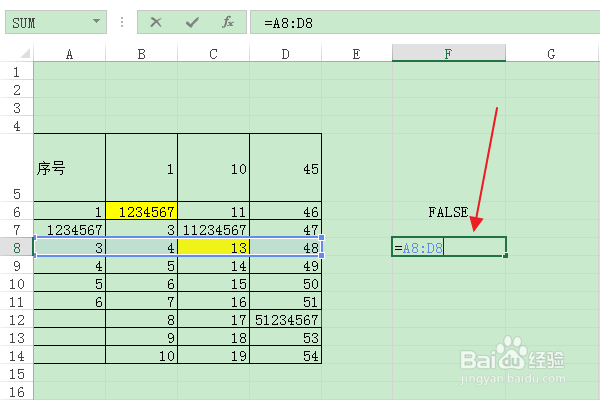
4、此时编辑区中“A8”和“D8”之间的单元格都会被选中。
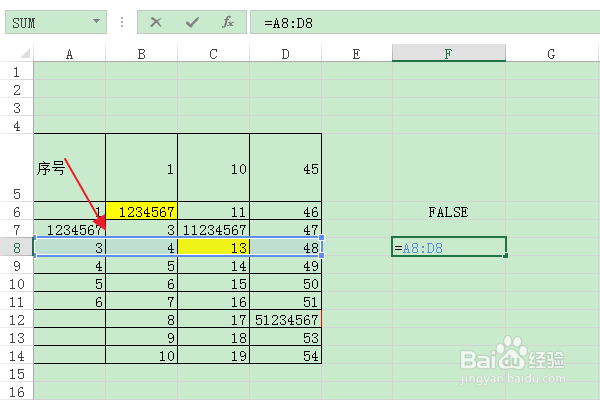
5、特定区域引用运算符常用以结合Excel函数进行运算,在“F8”单元格输入“=SUM(A8:D8)”。
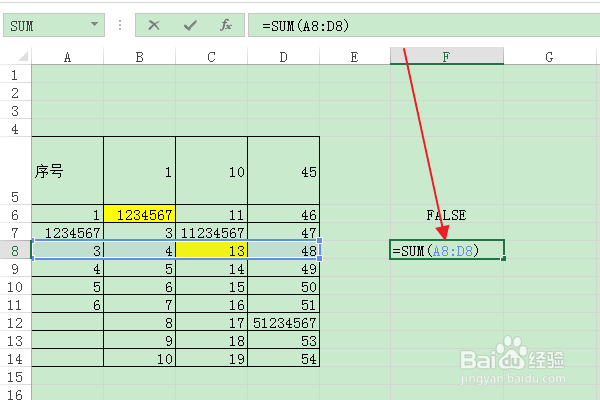
6、点击Enter键,此时会借助特定区域引用运算和SUM函数计算出“A8”和“D8”之间的单元格数据的和。
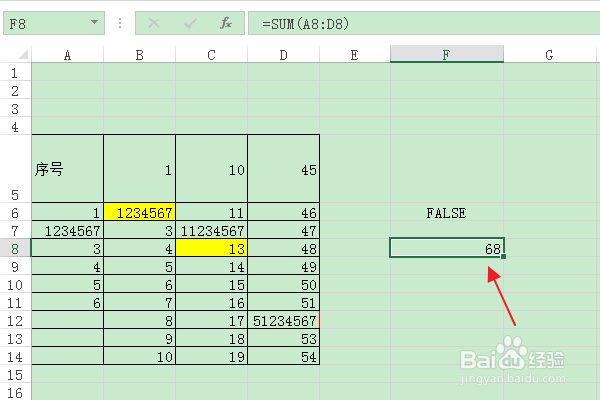
时间:2024-10-14 09:34:44
1、首先找到需要编辑的Excel文档,双击打开,进入编辑界面。
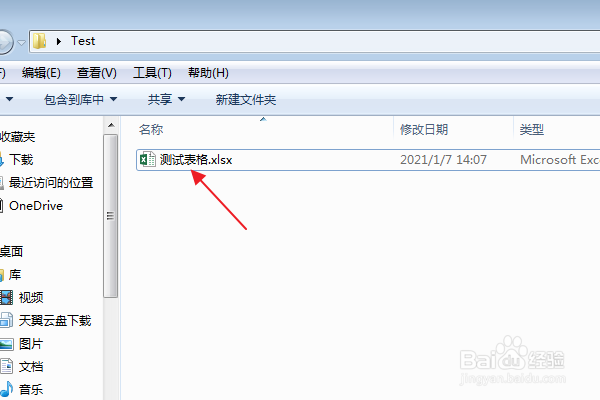
2、在编辑区中输入表格数据,选中空白单元格“F8”。
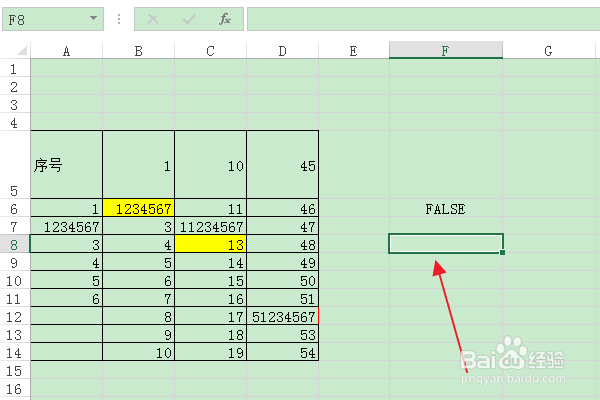
3、在该单元格中输入“=A8:D8”公式(即使用特定区域引用运算符进行运算)。
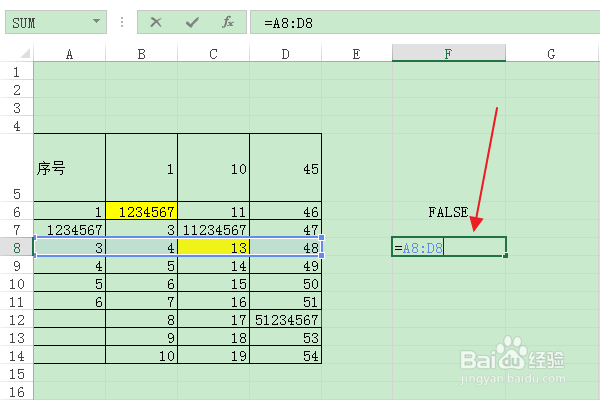
4、此时编辑区中“A8”和“D8”之间的单元格都会被选中。
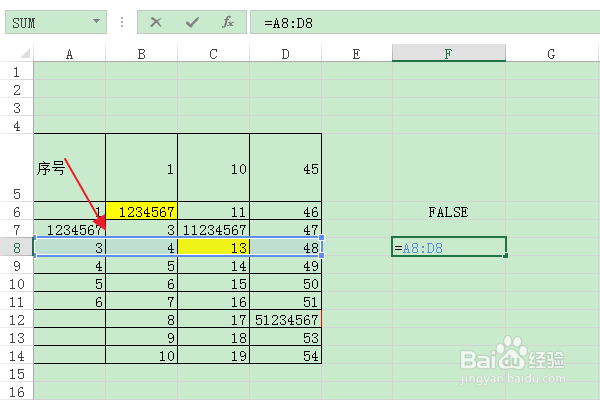
5、特定区域引用运算符常用以结合Excel函数进行运算,在“F8”单元格输入“=SUM(A8:D8)”。
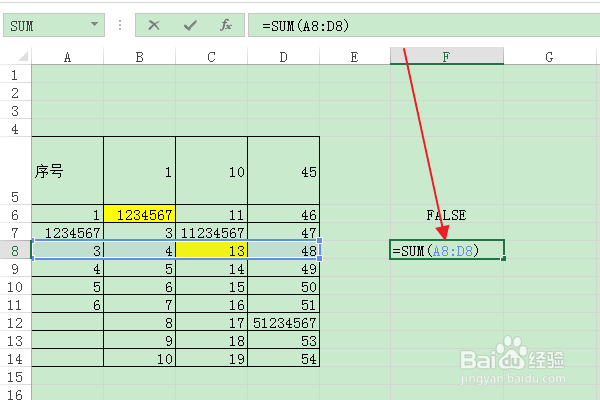
6、点击Enter键,此时会借助特定区域引用运算和SUM函数计算出“A8”和“D8”之间的单元格数据的和。